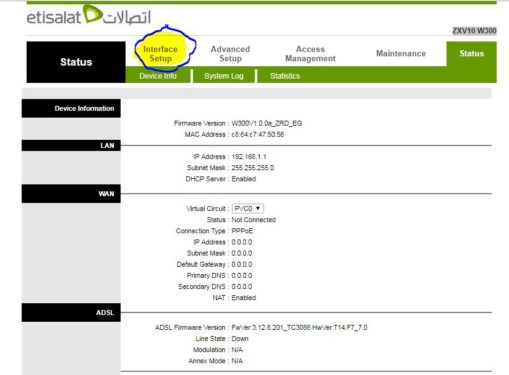Athraigh ainm agus pasfhocal an líonra do Etisalat Router Model ZXV10 W300
An Chéad:
1: Téigh chuig brabhsálaí Google Chrome nó aon bhrabhsálaí atá agat ar do dheasc agus oscail é
2: Scríobh sa bharra seoltaí na huimhreacha seo 192.186.1.1 Is iad na huimhreacha seo seoladh IP do ródaire, agus is é an príomh-réamhshocrú é do gach ródaire atá ann
3: Tar éis na huimhreacha seo a chlóscríobh, brúigh an cnaipe Iontráil. Osclófar leathanach logála isteach an ródaire, le dhá bhosca, an chéad cheann ina scríobhfar ainm an úsáideora.
Agus an dara ceann an focal faire …… agus ar ndóigh inseoidh mé duit go bhfreagróidh tú é seo ón áit ar dtús, is ainm úsáideora an chuid is mó de na ródairí atá ann admin agus pasfhocal admin Mura n-osclaíonn sé leat, téigh go dtí an ródaire agus féach taobh thiar de, gheobhaidh tú an t-ainm úsáideora agus an focal faire atá suite sa chúl, clóscríobh iad sa dá bhosca os do chomhair.
Féach ar an gcéad phictiúr eile
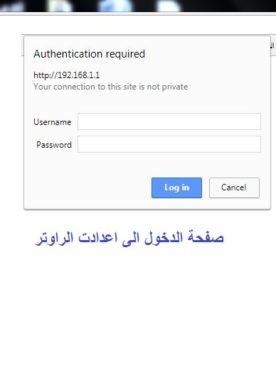
Tar éis duit an t-ainm úsáideora agus an focal faire a chlóscríobh, cliceáil ar Logáil Isteach
Beidh an íomhá le feiceáil os do chomhair mar a thaispeántar san íomhá seo
*******
Agus anseo tá deireadh leis an míniú, agus buailimid le míniúcháin eile. Ná déan dearmad an topaic seo a roinnt agus lean ár leathanach Facebook (Teicneo Meicneo)
Ábhair bhainteacha:
Athraigh an focal faire logála isteach don tsamhail socruithe ródaire Etisalat ZXV10 W300
Cosain an ródaire Te Sonraí nua ó hacking
Conas an focal faire Wi Fi a athrú go cineál ródaire eile (Te Data)
Athraigh ainm an líonra Wi-Fi agus an focal faire don ródaire Te Data nua
Conas do ródaire a oibriú sa bhaile gan an líonra a ghlasáil